- מְחַבֵּר Jason Gerald [email protected].
- Public 2024-01-15 08:15.
- שונה לאחרונה 2025-01-23 12:18.
WikiHow זה מלמד אותך כיצד לשתף תמונות מהמחשב שלך להודעת דיסקורד או לערוץ צ'אט. אתה יכול להעלות תמונות באמצעות אפליקציית שולחן העבודה של דיסקורד או תוכנית האינטרנט.
שלב
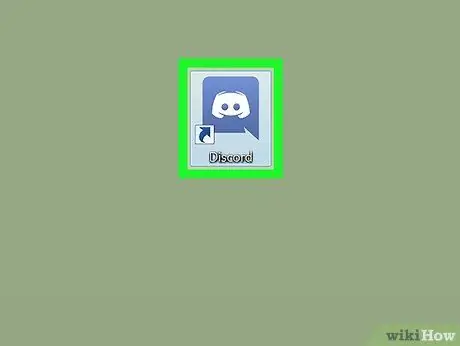
שלב 1. פתח את דיסקורד
אם אתה משתמש במחשב Windows, תוכל למצוא את סמל היישום בתפריט Windows. במחשבי Mac אתה יכול למצוא אותו בתיקייה "יישומים" בחלון Finder.
אם עדיין אין לך את אפליקציית Discord, תוכל להוריד אותה מ- https://discord.com/download. תוכל גם להשתמש בתוכניות מבוססות אינטרנט על ידי גישה https://discord.com/app דרך דפדפן אינטרנט והיכנס לחשבון.
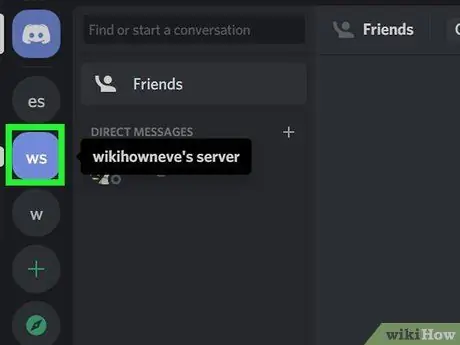
שלב 2. פתח את השרת
אפשרויות השרת מוצגות על סמך ראשי התיבות או הסמלים שלהן בחלונית השמאלית. לחץ על השרת עם שרשור הצ'אט שאליו ברצונך לשלוח את התמונה.
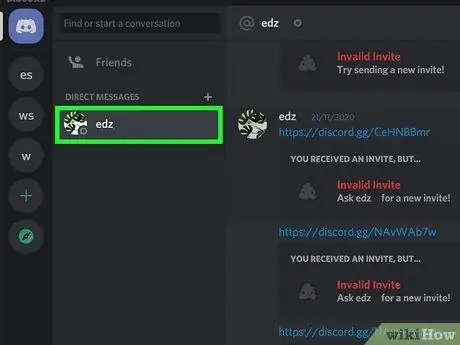
שלב 3. פתח את הצ'אט
אתה יכול להעלות תמונות לערוצי טקסט או לשרשראות צ'אט פרטיות עם משתמשים אחרים. בצע אחת מהאפשרויות הבאות לפתיחת צ'אט.
-
ערוץ טקסט:
לחץ על אחד הערוצים המוצגים בתפריט "ערוצי טקסט", משמאל למסך. ערוצי טקסט מסומנים על ידי סמל האשטאג (#) לידם.
-
הודעה פרטית:
כדי לשלוח הודעה פרטית למשתמש אחר, חפש את המשתמש בשרשור הצ'אט או ברשימת המשתמשים בחלונית הימנית. לחץ לחיצה ימנית על שם המשתמש ובחר הוֹדָעָה ”.
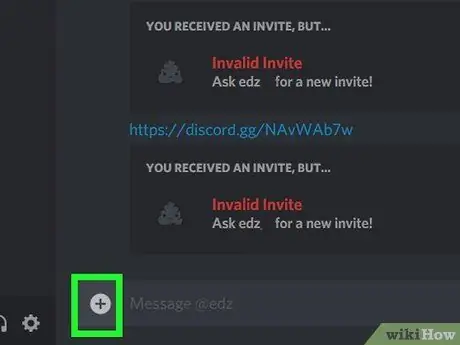
שלב 4. לחץ על סמל סימן הפלוס
סמל זה נראה כמו סימן פלוס בתוך מעגל. אתה יכול לראות אותו בצד שמאל של סרגל ההודעות, בתחתית המסך. יופיע חלון גלישת קבצים ותוכל לגלוש לאחר מכן בקבצים במחשב שלך.
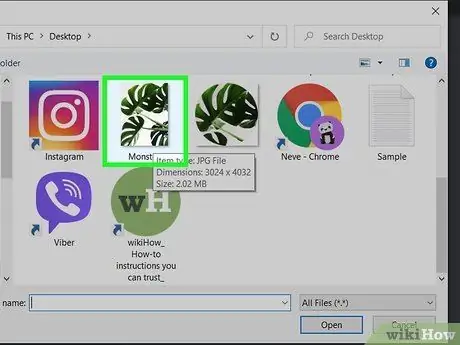
שלב 5. אתר את הקובץ שברצונך להעלות
צריך לגשת לתיקייה שיצרה את התמונה שברצונך להעלות. השתמש בחלון גלישת הקבצים כדי לפתוח את התיקיה המכילה את התמונה הרצויה. לחץ על התיקיה כדי לפתוח אותה.
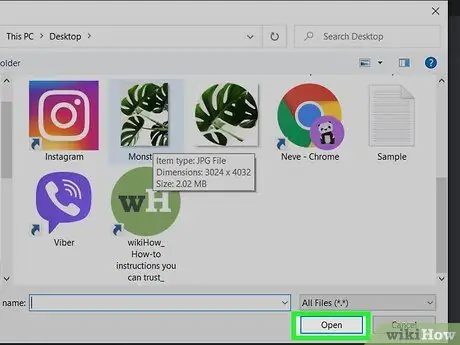
שלב 6. בחר את קובץ התמונה ולחץ על פתח
לאחר הלחיצה, הקובץ יתויג. לאחר מכן, בחר לִפְתוֹחַ ”בפינה הימנית התחתונה של החלון להעלאת הקובץ.
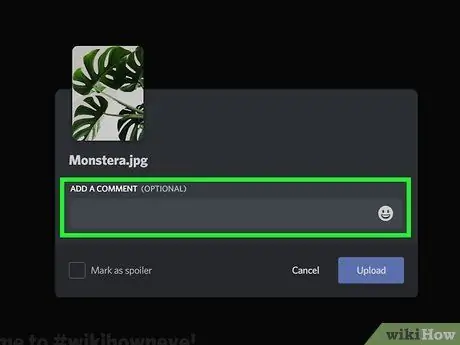
שלב 7. הקלד הערה (אופציונלי)
אם ברצונך להוסיף הערה לפוסט, הקלד אותה בשדה שכותרתו "הוסף הערה". אתה יכול להקליד משהו על התמונה או תיאור אחר.
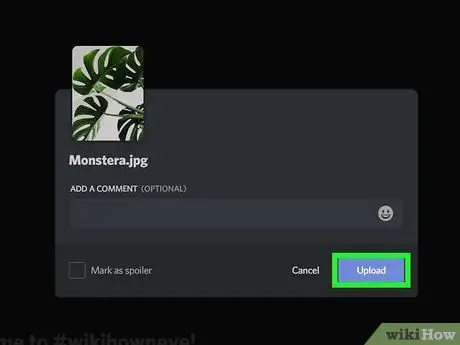
שלב 8. לחץ על העלה
זהו כפתור סגול בפינה השמאלית התחתונה של חלון ההעלאה, באמצע המסך. התמונה תעלה לדיסקורד ותוצג בשרשור הודעות פרטי או בערוץ צ'אט.






